Je kan jezelf in een Toledo-cursus of Toledo-community inschrijven door onderstaande procedure te volgen.
- Klik in de Portaalpagina van Toledo op de knop 'Beheer'
- Klik in in het vervolgmenu op de optie 'Inschrijven'
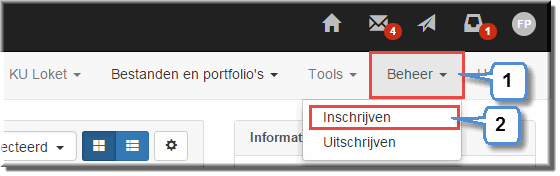
- Toledo opent de inschrijfmodule van Toledo met een keuzelijst 'Wat wil je doen?' waarin de menu-optie 'Schrijf in' standaard geselecteerd is.
- In de inschrijfmodule staan plusminus 50.000 Toledo-cursussen
 , communities
, communities  en zogenaamde B-cursussen
en zogenaamde B-cursussen  opgelijst, die door de partners van de Associatie K.U.Leuven worden aangeboden.
opgelijst, die door de partners van de Associatie K.U.Leuven worden aangeboden.
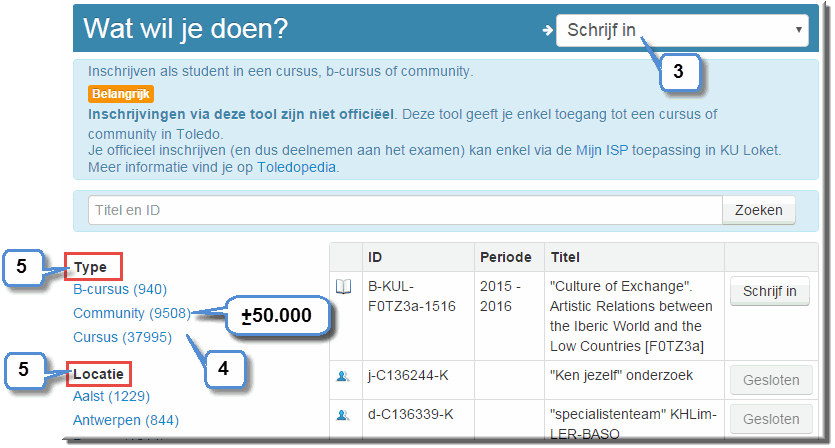
- Je kan dit grote aantal Toledo-leeromgevingen beperken door rechts op het beeldscherm een 'Type' leeromgeving te kiezen en/of een 'Locatie' en/ of een Associatie-partner te selecteren door deze aan te klikken. Naar mate je meer keuzes maakt, worden nieuwe keuzelijsten toegevoegd: 'Faculteit / Departement', 'Programma',...
- Klik op de knop 'Meer' om alle keuzemogelijkheden zichtbaar te maken, wanneer een keuzelijst niet de optie bevat die je wenst te selecteren
- Wanneer je een keuze hebt gemaakt, dan wordt dit aangegeven met een filter-icoon
 . Door dit icoon aan te klikken, wordt de eerder gemaakte selectie ongedaan gemaakt.
. Door dit icoon aan te klikken, wordt de eerder gemaakte selectie ongedaan gemaakt.
Wanneer je bijvoorbeeld op zoek bent naar een Toledo-cursus van de UCLL, opleiding Sociaal Werk dan kan je volgende keuzes maken:
- Klik in de keuzelijst 'Type' op de optie 'Cursus'
- Klik in de keuzelijst 'KU Leuven@ / UC' op de optie 'UC Leuven'
- Klik in de keuzelijst 'Faculteit / Departement' op de knop 'Meer'
- Klik in diezelfde keuzelijst op de toegevoegde optie 'Groep Gezondheid en Welzijn'
- Klik in de keuzelijst 'Programma' op het gewenste opleidingsprogramma om alle in deze opleiding beschikbare Toledo-cursussen in een overzicht te zetten
- Maar je kan ook een bepaalde cursus of community opzoeken door een deel van de titel (cursusnaam of organisatienaam) of van het identificatienummer in het zoekveld in te tikken en op de knop 'Zoeken' te klikken. Het gebruik van hoofdletters of kleine letters voor het opstellen van de zoekterm heeft geen belang.
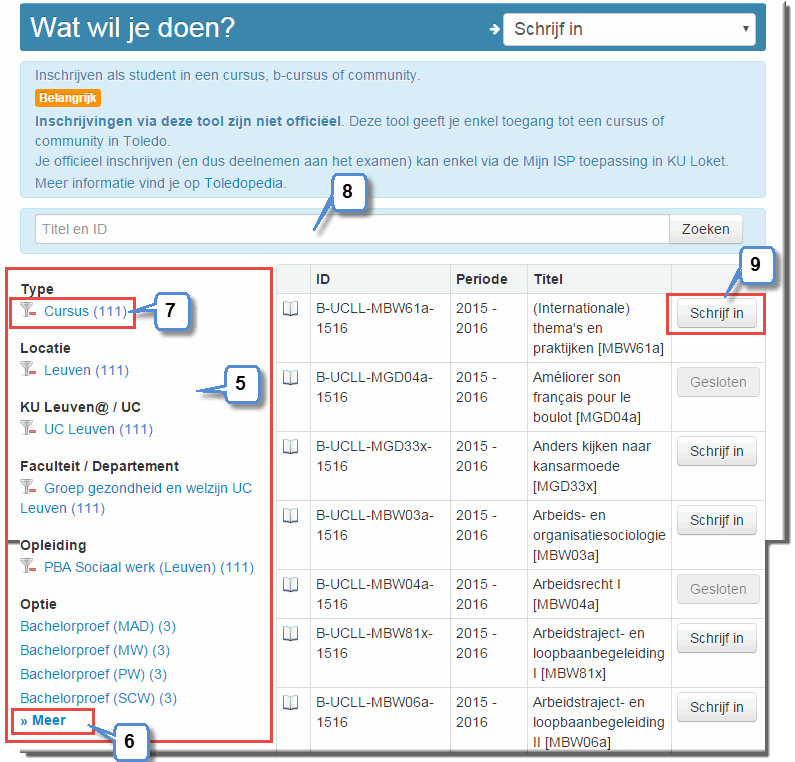
- In de uiterst rechtse kolom wordt door de naam van de knop achter elke cursus of community aangegeven of deze al dan niet werd 'afgeschermd' door de cursus- of communityleider:
- 'Gesloten': deze leeromgeving werd door de eigenaar 'Gesloten' zodat studenten en/of docenten zichzelf niet in deze cursus of community kunnen inschrijven
- 'Schrijf in': door op deze knop te klikken, kunnen studenten en/of docenten zichzelf in de leeromgeving inschrijven als 'student'
- 'Ingeschreven': in deze cursus of community ben je reeds ingeschreven:
- automatisch, indien het een Toledo-cursus betreft waarvoor je volgens je Individuele Studie Programma een credit wenst te behalen
- door jezelf, door op de knop 'Schrijf in' te klikken in de Inschrijfmodule
- of door de cursusleider of organisatiebeheerder
- Vermits in het overzicht van de Inschrijfmodule slechts 25 cursussen en communities worden weergegeven, kan je naar de volgende of vorige 25 overstappen door onderaan de pagina op één van de navigatieknoppen te klikken.

- Wanneer je jezelf in de gewenste cursussen en communities hebt ingeschreven, kan je de inschrijfmodule verlaten door in je browser het afzonderlijke venster, waarin de inschrijfmodule wordt getoond, te sluiten. Daardoor wordt de Portaalpagina van de leeromgeving opnieuw getoond. De cursussen en communities waarin je je zojuist hebt ingeschreven verschijnen nu in het overzicht van Toledo-cursussen en -communities.
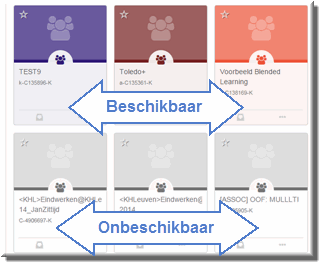
- Toledo-cursussen en communities waarvoor je bent ingeschreven als student, maar die (nog) niet door de docent beschikbaar werden gesteld, worden op een grijskleurige tegel weergegeven in tegelweergave.
Noot: Wanneer je en cursus- of organisatienaam aanklikt en een foutmelding verschijnt, dan betekent dit dat de cursusleider van deze Toledo-cursus de toegang tot de cursus voor studenten (en/of studenten) heeft afgesloten. Je kan dan de cursusleider een mailtje sturen met de vraag om je manueel in te schrijven, of om de toegang tot de cursus terug open te zetten.
Noot: Het is ook mogelijk dat de cursusleider (docent) van een Toledo-cursus de toegang heeft afgesloten met een wachtwoord. In dat geval zal je de cursusleider eerst om het verkrijgen van het wachtwoord moeten verzoeken.
Indien je als student niet langer lid wenst te zijn van een Toledo-cursus of -community waarin je eerder werd ingeschreven (of jezelf hebt ingeschreven), dan kan je jezelf als volgt weer uitschrijven. Je ontvangt daarna geen e-mails, mededelingen en boodschappen meer, die vanuit deze cursus of community werden verzonden.
- Klik in de Portaalpagina van Toledo op de knop 'Beheer'
- Klik in in het vervolgmenu op de optie 'Uitschrijven'
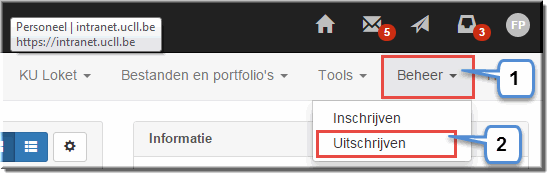
- Toledo opent de uitschrijfmodule van Toledo met een keuzelijst 'Wat wil je doen?' waarin de menu-optie 'Uitschrijven' standaard geselecteerd is.
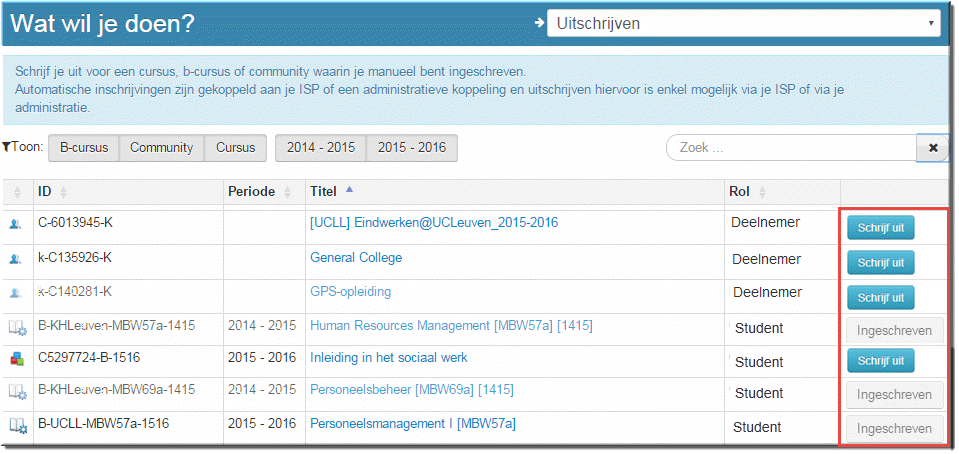
- Daardoor wordt achter de Toledo-cursussen en -communities, waarvoor je jezelf hebt ingeschreven, een knop 'Uitschrijven' getoond, die bij het aanklikken ervoor zorgt dat je uit de cursus of community wordt uitgeschreven. Echter, voor Toledo-cursussen, waarin je bent ingeschreven door ze op te nemen in je Individueel StudieProgramma (ISP), kan je jezelf niet uitschrijven ; achter deze cursussen verschijnt een knop
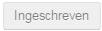
- Vanaf dan ontvang je geen e-mails meer die vanuit deze cursussen en communities, waaruit je je hebt uitgeschreven, werden verzonden en verschijnen in de module 'Updates' geen mededelingen meer die voor de leden van deze cursussen of communities bedoeld zijn.
Om de Toledo-cursussen en -communities te bekijken, waarvoor je op dit moment bent ingeschreven, ga je als volgt te werk.
- Klik in de Portaalpagina van Toledo op de knop 'Beheer'
- Klik in in het vervolgmenu op de optie 'Inschrijven of 'Uitschrijven'
- Selecteer in de daardoor geopende pagina 'Wat wil je doen?' op de keuzelijstoptie 'Toon mijn inschrijvingen'
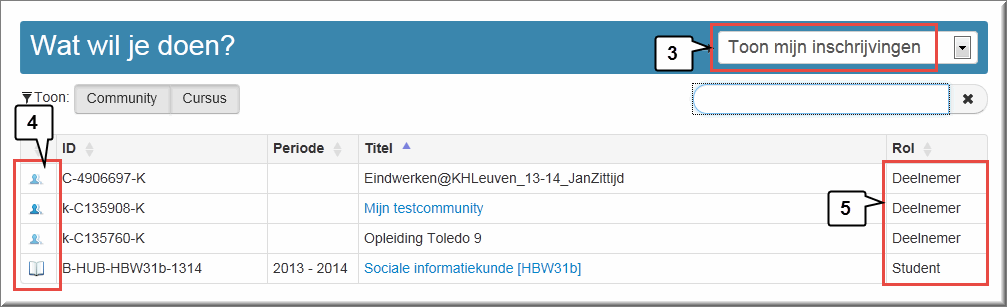
- In de eerste kolom van het overzicht worden community's aangegeven met het icoon
 en Toledo-cursussen waarin je bent ingeschreven met het icoon
en Toledo-cursussen waarin je bent ingeschreven met het icoon 
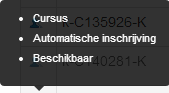 Door je muiswijzer op één van deze iconen te plaatsen verschijnt een venster waarin wordt opgegeven:
Door je muiswijzer op één van deze iconen te plaatsen verschijnt een venster waarin wordt opgegeven:
- de aard van de leeromgeving: 'Cursus' of 'Community'
- de inschrijvingswijze:
- 'Automatische inschrijving' wanneer het een Toledo-cursus betreft waarin studenten automatisch worden ingeschreven wanneer zij het betreffende opleidingsonderdeel in hun ISP opnemen. Deze cursussen worden gemarkeerd met het icoon

- 'Manuele inschrijving' wanneer studenten zichzelf in de cursus of community moeten inschrijven of door de betreffende docent
- De beschikbaarheid: 'Beschikbaar' of 'Onbeschikbaar' van de cursus of community
- In de kolom 'Rol' wordt aangegeven met welke rol je in een cursus of organisatie bent ingeschreven. De belangrijkste rollen zijn:
- Voor cursussen: 'Student'
- Voor community's: 'Deelnemer'
- Je kan de lijst met weergegeven Toledo-cursussen en -communities beperken door op de filterknoppen achter de melding 'Toon'
 te klikken.
te klikken.
Klik daartoe op de knoppen met een knopnaam waarvan je de 'achterliggende' info wil verbergen.
Bijvoorbeeld: klik op de knop '2014 - 2015' om de cursussen en communities bestemd voor gebruik in 2014 - 2015 te verbergen.
Of nog: klik op knop 'Community' om enkel de Toledo-cursussen in het overzicht over te houden.
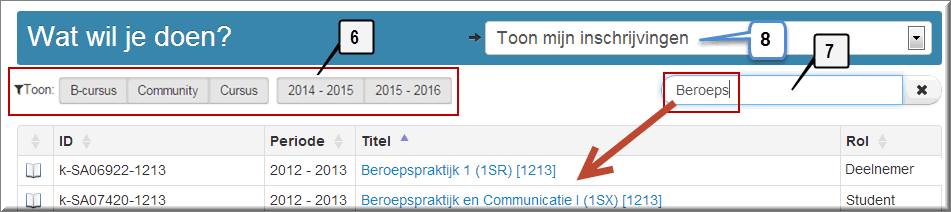
- Je kan echter ook de zoekfunctie gebruiken - waarvoor je een deel van de op te zoeken cursusnaam of communitynaam moet intikken in het zoekveld - om één bepaalde cursus of community op te zoeken. Het gebruik van hoofdletters en kleine letters heeft geen belang én je hoeft de cursusnaam niet helemaal in te tikken.
- Klik de keuzelijst 'Wat wil je doen?' open en selecteer de optie 'Schrijf in' wanneer je jezelf in een cursus of community wil inschrijven, die niet in de getoonde lijst voorkomt.



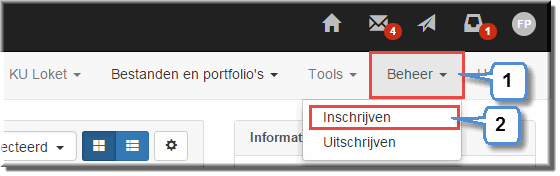
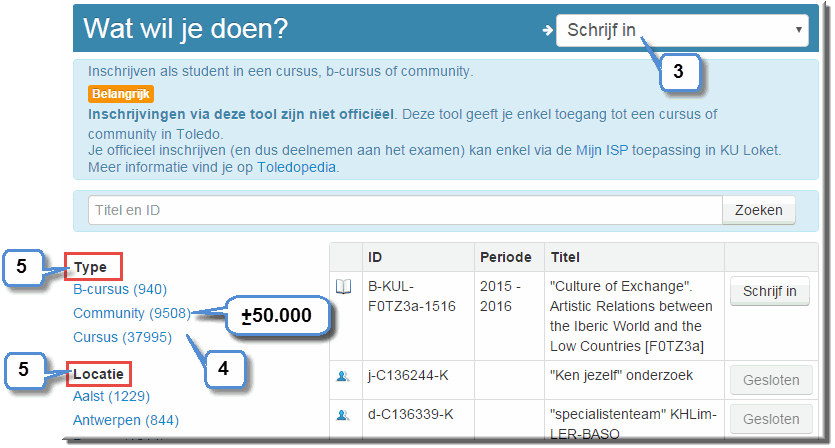
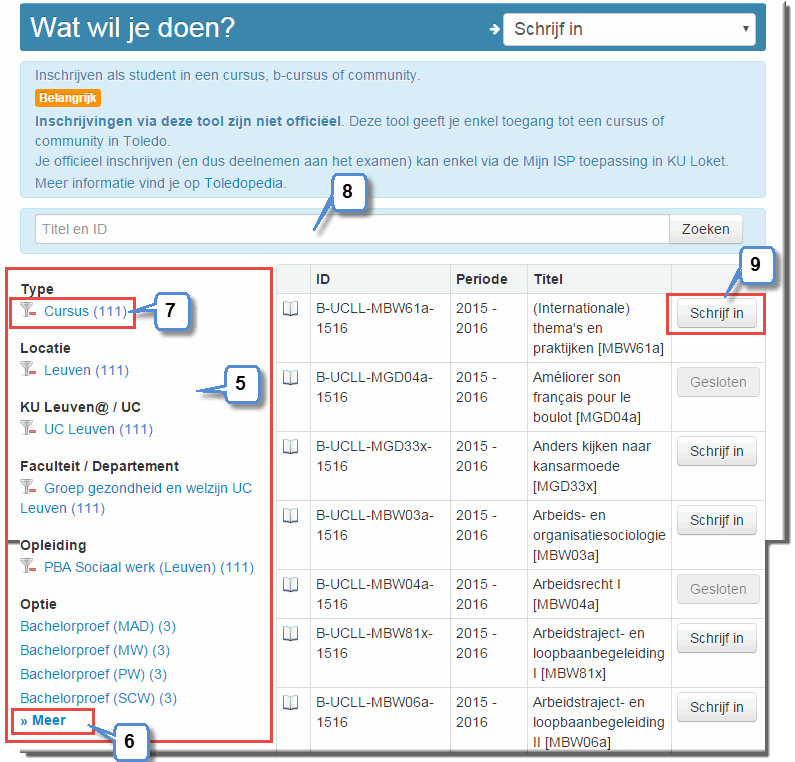

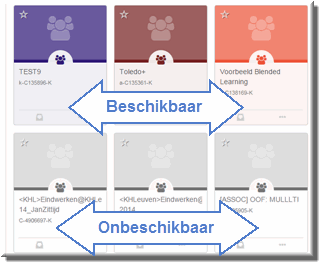
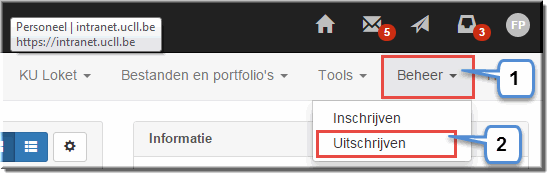
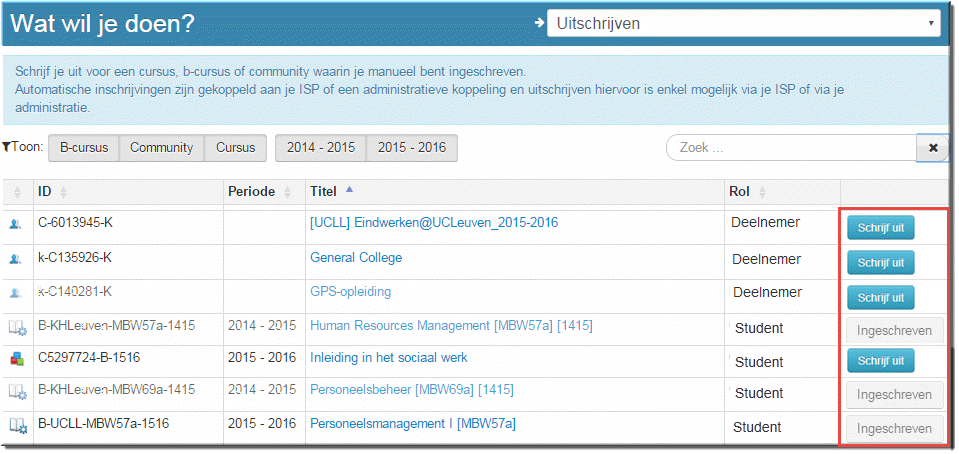
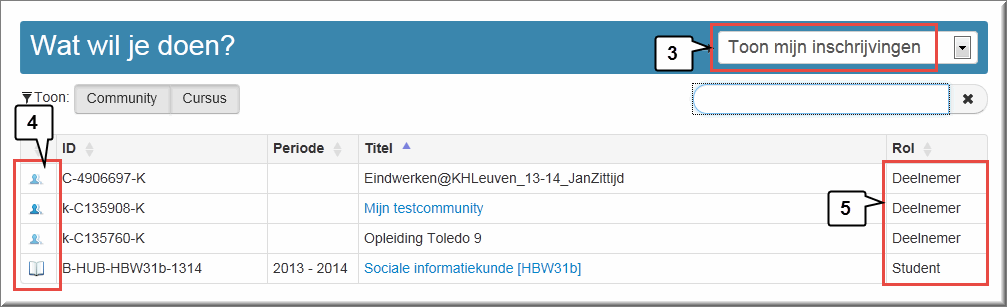
Door je muiswijzer op één van deze iconen te plaatsen verschijnt een venster waarin wordt opgegeven:
